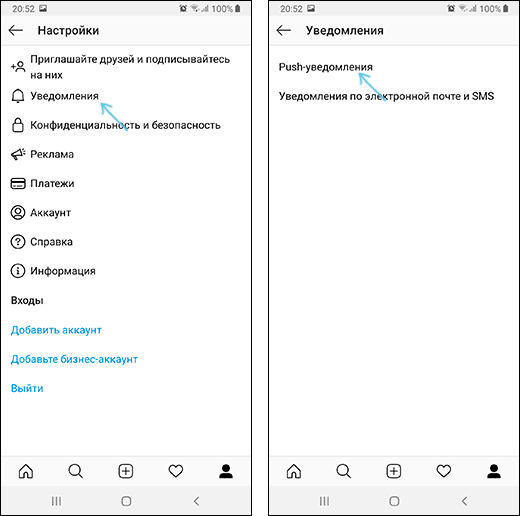- Не приходят уведомления Instagram на Android и iPhone — как включить их?
- Как включить уведомления Instagram на Android
- Что делать, если не приходят уведомления Instagram на iPhone
- Не приходят уведомления от Instagram: исправляем проблему
- Как выглядят уведомления в Инстаграм
- Где настраивать отправку уведомлений от соцсети
- Причины, почему не приходят сообщения на смартфон
- Как исправить отсутствие уведомлений от Инстаграма
- На Андроид
- На iOS
- Что делать, если не обновляется приложение
- Почему не приходят уведомления в Инстаграм на iPhone и Android: 8 советов, если перестали приходить уведомления Instagram
- Как включить уведомления в Инстаграме на телефоне
- Как включить уведомления в Инстаграме на Айфоне
- Как включить уведомления в Инстаграме на Андроиде
- Что делать, если уведомления Инстаграм не приходят на iPhone
- Совет #1: Заново пройдите авторизацию под своим Apple ID
- Совет #2: Заново подключите iPhone к iCloud
- Совет #3: Перезагрузите Айфон
- Совет #4: Попробуйте этот способ
- Совет #5: Проверьте, включен ли допуск уведомлений
- Совет #6: Проверьте настройки отдельных уведомлений в приложении Instagram
- Совет #7: Удалите Инстаграм и заново установите, и авторизуйтесь
- Совет #8: Проверьте ограничение в подписках
- Заключительные советы
Не приходят уведомления Instagram на Android и iPhone — как включить их?

В этой инструкции подробно о том, как включить уведомления Instagram на телефоне, если они не приходят по той или иной причине или, к примеру, приходят, но без звука. Сначала — о том, как решить проблему на Android, затем — то же самое про iPhone.
Как включить уведомления Instagram на Android
Если уведомления Instagram не приходят на Android, это может быть результатом работы соответствующих параметров как в самом приложении, так и в ОС телефона. Шаги, чтобы выяснить причину, в общем случае будут следующими (для разных моделей смартфонов Android путь, начиная с 4-го шага, может слегка отличаться, но логика одна и та же):
- Откройте свой профиль в приложении Instagram (иконка справа внизу), нажмите по кнопке меню, а затем — по пункту «Настройки».
- Перейдите в раздел настроек «Уведомления» — «Push-уведомления».
- Убедитесь, что нужные уведомления включены. Если нет — включите их.
- Если в настройках Instagram все уведомления включены, зайдите в настройки Android и откройте раздел «Уведомления».
- Этот раздел в зависимости от телефона может выглядеть слегка по-разному: например, на Samsung Galaxy вы увидите пункт «Не беспокоить» (который следует отключить, если нам требуются уведомления), но на всех смартфонах в этом разделе будет список приложений, который нам и нужен.
- Найдите приложение Instagram в списке и убедитесь, что для него включены уведомления. Обратите внимание, что на некоторых версиях Android и фирменных оболочек есть как просто переключатель вкл-выкл для уведомлений приложений, так и дополнительные настройки уведомлений, которые открываются при нажатии по названию приложения: убедитесь, что и там всё в порядке.
Также, если уведомления есть в области уведомлений, но звука нет, проверьте, чтобы у вас не был включен режим «Не беспокоить», а для самих уведомлений был выбран нужный, не тихий или беззвучный режим (см. Как установить разные звуки уведомлений для разных приложений Android).
Обычно, этих шагов достаточно, чтобы уведомления снова заработали. На всякий случай, если всё включено, но уведомления Instagram все равно не приходят, попробуйте просто перезагрузить телефон, а если и это не помогло — удалить и заново установить приложение (при условии, что помните ваш пароль). На всякий случай проверьте, не включена ли экономия трафика, если включена — отключите. Подробнее: Как отключить экономию трафика на Android и Samsung Galaxy.
Что делать, если не приходят уведомления Instagram на iPhone
В случае, если вы используете iPhone и также столкнулись с отсутствием уведомлений о событиях в приложении Instagram, метод решения будет примерно тем же, что и в предыдущем случае:
- Прежде всего попробуйте простую перезагрузку iPhone, часто это помогает в этом конкретном случае (удерживайте кнопку питания, выключите iPhone, затем снова включите его). Если это не помогло, перейдите к следующим шагам.
- Зайдите в приложение Instagram на iPhone, нажмите по значку вашего профиля (самый правый внизу), затем — по кнопке меню вверху справа и по пункту «Настройки».
- Зайдите в раздел «Уведомления».
- Убедитесь, что для нужных вам пунктов включены уведомления, а пункт «Приостановить все» выключен.
- Если в приложении все уведомления включены, зайдите настройки iPhone и убедитесь, что не включен пункт «Не беспокоить».
А теперь самое важное: если предыдущие пункты не помогли, то придется использовать такой способ (поскольку в Настройки — Уведомления приложение Instagram отсутствует):
- Удалите Instagram с iPhone (убедитесь, что помните пароль для повторного входа).
- Заново установите приложение из App Store.
- Сразу после первого входа Instagram покажет запрос на показ уведомлений, ответьте «Ок».
Как правило, после этого уведомления начинают исправно приходить так же, как это делают уведомления других приложений. Как и в предыдущем случае учитывайте, что для получения уведомлений не следует включать экономию данных, подробнее: Как отключить экономию данных на iPhone.
Источник
Не приходят уведомления от Instagram: исправляем проблему
Социальная сеть Instagram позволяет всячески взаимодействовать с другими пользователями: ставить лайки, писать комментарии, записывать истории и отправлять сообщения в Direct. Также в мобильном приложении есть несколько полезных настроек, которые позволяют включать или отключать определенные опции. Например, люди могут деактивировать оповещения о действиях, связанных с аккаунтом. В этом случае получить актуальную информацию о последних событиях удастся только после непосредственного запуска программы. Что же, пришло время разобраться, почему от Инстаграм не приходят уведомления и как решить возникшие проблемы. Зачастую ситуация кардинально меняется после активации единственной настройки!
Как выглядят уведомления в Инстаграм
По умолчанию вы всегда будете получать уведомления от социальной сети, когда какой-то пользователь оценил вашу публикацию, написал комментарий или подписался на ваши обновления. Это сделано для того, чтобы автор всегда был онлайн и следил за всеми событиями, даже когда приложение социальной сети закрыто. Если вы не знаете, как выглядит уведомление, то откройте шторку уведомлений и посмотрите на расположенные там вкладки.
Это и есть оповещения, которые отправляют различные программы, установленные на вашем смартфоне. Если вы нажмете по подобному сообщению, то сможете открыть соответствующее приложение. А иногда и вовсе, когда вам какой-то человек хочет написать, при выборе уведомления автоматически отображается страница с нужным чатом. Здесь уже всё зависит от вашего смартфона и установленной версии операционной системы.
Где настраивать отправку уведомлений от соцсети
Итак, а теперь нужно разобраться, где вообще настраиваются все уведомления. Как правило, кроме официального приложения социальной сети сторонние сервисы использовать не требуется. Хотя иногда необходимо перейти в настройки смартфона и разрешить нужной программы отображать уведомления в шторке устройства.
В общем, для просмотра всех параметров предлагаем воспользоваться следующей инструкцией:
- Открываем мобильное приложение и переходим во вкладку с профилем, нажав по своей аватарке, расположенной в нижней панели.
- Разворачиваем боковое меню, кликнув по трем черточкам.
- Здесь выбираем «Настройки», а затем заходим в раздел «Уведомления».
- И здесь есть множество разных пунктов, отвечающих за тонкую настройку приходящих оповещений. Например, вы можете на определенное время отказаться от получения всех уведомлений. Для этого достаточно поставить галочку возле строки «Приостановить все» и выбрать оптимальное количество часов или минут. Также есть возможность избавиться от сообщений, которые связаны с новыми публикациями, подписками или прямыми эфирами.
Как оказалось, настроек здесь достаточно много, поэтому вы в любом случае сможете выбрать правильную отправку всех уведомлений. Если вы не хотите знать, что кто-то из ваших знакомых выложил новую фотографию – простоотключаем соответствующую опцию!
Причины, почему не приходят сообщения на смартфон
А теперь давайте разберемся, почему не приходят уведомления Инстаграм на IPhone или Android. Во-первых, это может быть связано с тем, что вы отключили соответствующую опцию в настройках мобильного приложения социальной сети. Проверить это вы можете при помощи предыдущей инструкции.
Важно, чтобы возле пункта «Приостановить все» отсутствовала галочка.
А во-вторых, вы случайно или специального могли запретить приложению присылать уведомления на системном уровне. Возможно, убрали одно из разрешений в настройках телефона. В результате этого все оповещения формально отправляются, вот только ваше устройство их автоматически блокирует. И в-третьих, мог произойти небольшой сбой, который зачастую лечится банальной перезагрузкой смартфона.
Как исправить отсутствие уведомлений от Инстаграма
Итак, теоретическую часть мы уже изучили, поэтому нужно понять, что делать, если не приходят уведомления от Instagram. И здесь уже порядок действий зависит от того, какая операционной система установлена на вашем устройстве. Именно поэтому мы подготовили сразу две пошаговые инструкции для разных смартфонов!
На Андроид
В настройках любого смартфона обязательно имеется вкладка, которая позволяет настраивать отображение уведомлений от разных приложений. Благодаря ее наличию вы в любой момент времени можете сделать так, чтобы оповещения от конкретной программы никогда не появлялись.
А чтобы вернуть всё обратно, достаточно изменить настройки:
- Переходим в настройки смартфона.
- Открываем вкладку «Уведомления».
- В появившемся списке находим приложение Instagram и проверяем, чтобы возле него обязательно стояла галочка. А если она отсутствует, то это и есть главная причина вашей проблемы.
Зачастую после выполнения данных действий удается устранить возникшую ошибку. Но если этот способ вам не помог, то есть несколько банальных, но проверенных временем вариантов. Во-первых, перезагружаем смартфон. Во-вторых, устанавливаем новую версию программы, если таковая имеется. И в-третьих, удаляем кэш и очищаем память устройства.
На iOS
Вы счастливый обладатель IPhone? Отлично, тогда проверить активированные уведомления вы сможете довольно-таки быстро. Вам потребуется открыть приложение «Настройки», нажав по ярлыку на рабочем столе смартфона, а после выполнить следующие действия:
- Переходим в раздел «Уведомления».
- Среди установленных приложений находим Instagram.
- И возле строки «Допуск уведомлений» обязательно переводим ползунок вправо. Также по желанию вы можете включить звуковое сопровождение и выбрать, в каком формате будут отображаться оповещения.
- Сохраняем изменения, свернув или полностью закрыв настройки.
И в этом случае вы также можете попытаться перезагрузить устройство, обновить приложение или очистить немного свободной памяти. Но зачастую причина возникшей проблемы попросту кроется в отсутствии нужных разрешений.
Что делать, если не обновляется приложение
Вы пытаетесь обновить приложение Instagram, но ничего не выходит? Да, ситуация странная, но такое также иногда случается. Прежде всего мы рекомендуем вам перезагрузить устройство и повторно попытаться установить новую версию программы. Если и это не помогло, то проверьте, имеется ли качественное подключение к интернету.
Дело в том, что обновление зачастую занимает несколько мегабайт, поэтому медленный интернет для его загрузки не подойдет. И если вы используете мобильный трафик, то временно рекомендуем подключиться к свободной точке доступа Wi-Fi. Также можете найти APK-файл программы и уже вручную установить софт. В общем, решить проблему можно любым доступным способом.
Надоело, что на аккаунт очень медленно подписываются люди? Значит пришло время изменить ситуацию. Рекомендуем воспользоваться удобным онлайн-сервисом Zengram , который предназначен для комплексного и безопасного продвижения профиля. С его помощью вы сможете без каких-то серьёзных затрат попасть в рекомендации!
Итак, мы рассмотрели, что делать, если от Инстаграм не приходят уведомления. Какой способ решения проблемы подойдет – зависит от вашей ситуации!
Источник
Почему не приходят уведомления в Инстаграм на iPhone и Android: 8 советов, если перестали приходить уведомления Instagram

Мы подготовили подробную инструкцию, пошагово расписав, что нужно делать обладателям Айфонов. Отдельно предлагаем рекомендации для аппаратов на базе Андроид.
Как включить уведомления в Инстаграме на телефоне
Как включить уведомления в Инстаграме на Айфоне
Сначала нужно проверить, включены ли уведомления в параметрах аппарата, после чего уже можно обратиться к тонкой настройке приложения, чтобы установить, в каком именно виде вы хотите видеть оповещения:
- Зайдите в «Настройки» телефона, в пункт «Уведомления».
- Вы увидите список программ, загруженных на смартфон, среди них нужно найти и тапнуть «Instagram».
- Если бегунок для параметра «Допуск уведомлений» переведен в неактивное положение, это нужно исправить – одним касанием включите параметр. Вам сразу станут доступны другие настройки, с помощью которых вы укажете, нужны вам наклейки на значке приложения, следует ли звуком сопровождать уведомления, а также когда баннер должен появляться, а когда – нет.
- Если требуется более тонко настроить систему оповещения, нужно будет зайти в само приложение. Это можно сделать обычным способом, тапнув по иконке Инстаграма на экране. Откройте страницу профиля и выберите кнопку, обозначенную тремя горизонтальными полосками. Далее нажмите «Настройки», после чего – «Уведомления».
Или воспользуйтесь возможностью перехода по ссылке, находящейся внизу страницы настроек, которая отправит вас сразу в нужный раздел.
- Здесь нужно обратить внимание на параметры для Push-уведомлений. Если бегунок для «Приостановить все» находится в активном положении, понятно, почему не приходит уведомление в Инстаграм – установлен запрет. Отключите эту функцию. В этом разделе можно дать разрешение на оповещение о начале прямого эфира, об активности подписчиков и подписок, о запросах на переписку и новых историях. Когда нужные значения выставлены, просто закройте приложение.
Как включить уведомления в Инстаграме на Андроиде
- Зайдите в настройки, чтобы открыть пункт «Уведомления и строка состояния».
- Здесь нужно обратить внимание на параметры пункта «Уведомления приложений». В открывшемся списке найдите Инстаграм и выберите его.
- Главное – чтобы параметр «Показывать уведомления» был включен. Тогда вы сможете провести более детальную настройку оповещений.
- Теперь, как и в случае с iPhone, нужно зайти в приложение, чтобы в «Настройках» профиля выставить параметры, касающиеся различной активности пользователей в Инстаграме.
- Раздел «Уведомления» будет содержать блок с параметрами для «Push-уведомлений». Внимательно прочитайте каждую строку, прежде чем вносить изменения. Возможно, вам нужно задействовать не все из предложенного.
В то же время, бывает так, что приходят уведомления Инстаграм на Айфон или Андроид без звукового сопровождения. В этом случае нужно сначала проверить, не активирован ли тихий режим или режим «Не беспокоить» на самом телефоне. Отдельно посмотрите, не стоит ли беззвучное уведомление в настройках, когда баннеры и сообщения разрешены, а звуковое сопровождение отключено.
После проделанных манипуляций, оповещения должны появляться на экране телефона в соответствии с заданными значениями. При сохранении проблемы перезагрузите аппарат: даже современные системы время от времени зависают. Если вы хорошо помните свои личные данные для входа в профиль Инстаграма – переустановите приложение. Это позволит исключить сбои в работе программного обеспечения.
Что делать, если уведомления Инстаграм не приходят на iPhone
Совет #1: Заново пройдите авторизацию под своим Apple ID
Авторизация в Apple ID может решить проблему отсутствия оповещений от Инстаграма и других приложений, установленных на телефоне. Для этого откройте «Настройки», обозначенные серой иконкой с шестеренками. Самой верхнее строкой будет пункт «Apple ID, iCloud, iTunes Store и App Store», выберите его. В самом низу следующего окна будет кнопка «Выйти». Нажмите ее, после чего появится возможность нажать «Войти», чтобы заново ввести свои данные.
Совет #2: Заново подключите iPhone к iCloud
Кроме того, если не приходят уведомления Instagram на iPhone, можно войти заново в iCloud. Для этого зайдите в «Настройки», где в разделе учетной записи Apple ID вы найдете подраздел «iCloud». Внизу страницы вы увиите кнопку «Выход». Нажав ее, вы сможете снова войти под своей учетной записью в облачное хранилище.
Совет #3: Перезагрузите Айфон
Не приходят уведомления Инстаграм на iPhone 11, iPhone 6, iPhone 7, iPhone XR и других моделях смартфонов – инициируйте жесткую перезагрузку устройства. Это не значит, что нужно выключить и включить аппарат. Перезагрузка осуществляется одновременным удерживанием кнопки блокировки экрана, она же отвечает за включение смартфона, и клавиши «Домой». На моделях iPhone 7 и iPhone 7 Plus для этого нужно вместо клавиши блокировки удерживать кнопку понижения громкости. В результате экран почернеет, затем появится логотип компании производителя. После перезагрузки уведомления должны приходить в обычном режиме.
Принудительная перезагрузка полезна – она позволяет исключить разного рода проблемы установленных приложений.
Совет #4: Попробуйте этот способ
Иногда комбинация разных методов позволяет наладить работу приложений. Поэтому, сделайте следующее:
- Зайдите в «Настройки» iPhone, как это было описано выше, и выйдите из учетной записи Apple ID.
- Выключите смартфон, затем включите его снова.
- Включив аппарат, пройдите в параметры учетной записи и авторизуйтесь, указав свой ID и пароль.
Совет #5: Проверьте, включен ли допуск уведомлений
Если описанные методы не исправили ситуацию, и уведомлений по-прежнему вы не видите – пройдите в «Настройки», чтобы открыть пункт «Не беспокоить». Здесь вы увидите, не включен ли «Тихий режим».
Даже если в параметрах «Уведомлений» для Инстаграма будут даны все разрешения на оповещения, тихий режим не позволит уведомлениям зажигать подсветку экрана, издавать звуки и включать вибрацию.
Совет #6: Проверьте настройки отдельных уведомлений в приложении Instagram
Чтобы выяснить, почему не приходят уведомления Инстаграм на iPhone или Android, при включенных оповещениях в настройках телефона, нужно посетить настройки самого приложения. Возможно, вы заглушили их изнутри:
- Зайдите на свою страницу, нажмите кнопку меню и перейдите к «Настройкам».
- Откройте пункт «Уведомления».
- Если активен параметр «Приостановить все» – источник проблемы найден. Отключите его и проверьте, как отрегулированы остальные пункты.
Перезагружать устройство после внесения изменений не требуется.
Совет #7: Удалите Инстаграм и заново установите, и авторизуйтесь
Когда изменения настроек не привели к желаемому результату, остается прибегнуть к радикальной мере – удалить приложение и установить его заново. Это не повлияет на ваши публикации и подписки. Ваши подборки и отметки не исчезнут.
- Длительно удерживая иконку Инстаграма, дождитесь, пока не появится значок крестика над ней, касание которого удалит программу.
- Зайдите в App Store, чтобы найти и загрузить Инстаграм.
- Когда вы впервые запустите приложение, на экране появится вопрос о допуске уведомлений. Разрешите все оповещения.
Совет #8: Проверьте ограничение в подписках
Ограничение на оповещение может быть установлено для каждого аккаунта из подписок в отдельности. Исправить это можно так:
- Зайдите на страницу, оповещения об активности которой вам не приходят.
- Коснитесь кнопки «Вы подписаны» а в появившемся меню – «Скрыть».
- Обратите внимание на положение бегунков – они не должны быть активны.
Отключать оповещения от каждого отдельного пользователя стало возможно после одного из последних обновлений. Поэтому, если у вас такой кнопки нет – значит, вы пользуетесь старой версией Инстаграма.
Заключительные советы
Действия, проведенные в соответствии с нашей инструкцией, не принесут положительного результата, если дело вовсе не в настройках. Другими причинами, по которым перестали приходить уведомления Инстаграм на Айфоне или Андроиде являются:
- Работы, которые ведутся на сервере, из-за чего временно не приходят Push.
- Вы не загружаете новые версии приложения, из-за чего функционал работает некорректно.
Источник